Après avoir créé un compte Uber sur votre smartphone ou votre ordinateur, vous pouvez facilement modifier vos informations personnelles. Voici comment procéder :
1. Ouvrir l’application Uber
Pour commencer, ouvrez l’application Uber sur votre smartphone. Recherchez l’icône “Uber” sur votre page d’accueil et appuyez dessus.
2. Accéder aux paramètres
Une fois dans l’application, cliquez sur les trois lignes horizontales situées en haut à gauche de l’écran. Cela vous permettra d’accéder au menu des paramètres.

3. Le menu des paramètres
Dans le menu des paramètres, vous trouverez différentes sections, notamment :
- Votre nom et prénom, éventuellement accompagnés d’une photo
- “Paiement” : pour ajouter ou supprimer une carte bancaire
- “Courses” : pour consulter l’historique de vos trajets
- “Parrainage” : pour partager votre code de parrainage avec vos amis et bénéficier de réductions
- “Aide” : pour obtenir des conseils sur l’utilisation de l’application
- “Paramètres” : pour modifier des informations supplémentaires

4. Modifier ses informations personnelles
Pour modifier vos informations personnelles, suivez ces étapes :
a. Cliquez sur votre nom de compte. Vous serez redirigé vers une page où vous pourrez modifier votre nom et prénom.
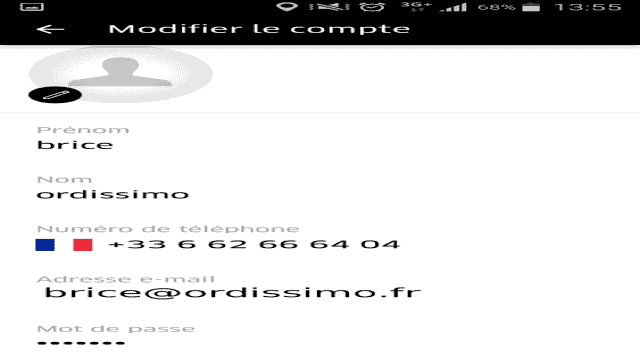
b. Choisissez l’information à modifier. Sur la nouvelle page, il vous suffit de cliquer sur chaque information que vous souhaitez modifier, comme votre photo, votre prénom, votre nom, votre numéro de téléphone, votre adresse e-mail ou votre mot de passe.

5. Modifier l’image du contact
Si vous souhaitez ajouter ou modifier votre photo de profil, suivez ces étapes :
a. Ajoutez une image. Pour cela, cliquez sur le cercle situé en haut de la page.

b. Prenez une photo. Autorisez l’accès à votre appareil photo lorsque Uber vous le demande. Vous pouvez prendre une nouvelle photo en appuyant sur le bouton “photo” situé au centre de l’écran, ou choisir une photo existante dans votre bibliothèque d’images en bas à gauche.

c. Votre photo de profil est maintenant modifiée.
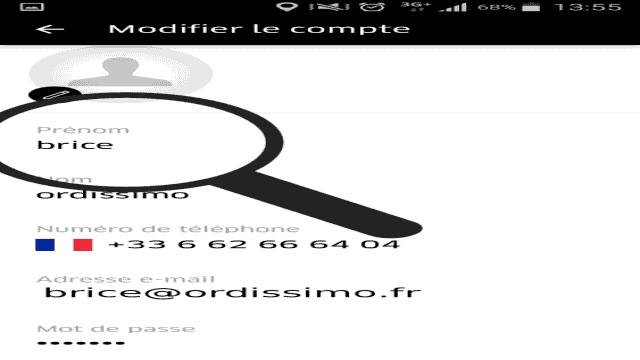
6. Modifier une information
Si vous souhaitez modifier une information spécifique, suivez ces étapes :
a. Cliquez sur le prénom. En cliquant sur votre prénom, vous pourrez le modifier.

b. Modifiez l’information. Sur la nouvelle page qui s’ouvre, saisissez votre nouveau prénom et cliquez sur “ENREGISTRER”.

7. Modifier la carte bancaire
Si vous souhaitez modifier vos coordonnées bancaires, procédez comme suit :
a. Changer les coordonnées bancaires. Pour ajouter une nouvelle carte bancaire ou un autre mode de paiement (PayPal ou carte cadeau), cliquez sur “Ajouter paiement”. Vous pouvez également ajouter ou supprimer un code promotionnel. Si vous souhaitez modifier votre carte bancaire actuelle, cliquez simplement dessus.

b. Cliquez sur “Modifier”. Pour modifier votre carte bancaire, cliquez sur les trois points en haut à droite de l’écran. Ensuite, sélectionnez “Modifier” ou “Supprimer”.
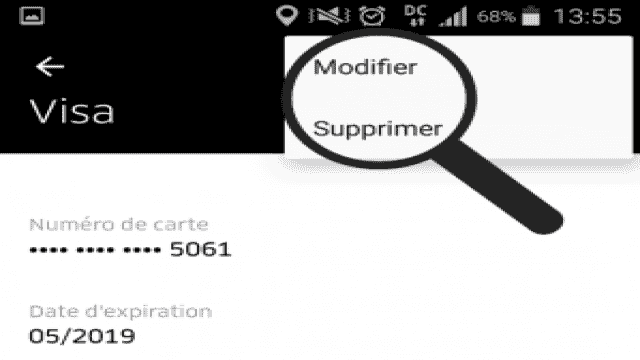
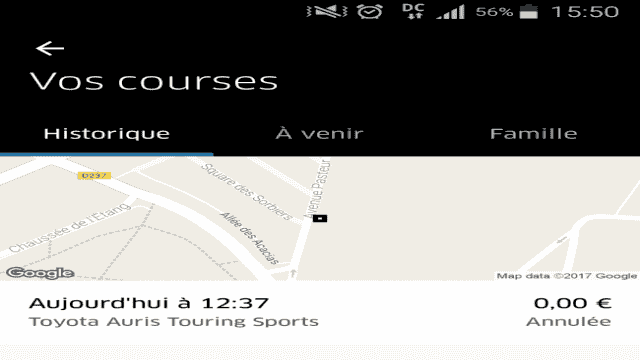
8. Afficher vos courses
En cliquant sur l’onglet “Vos courses”, vous accéderez à un récapitulatif de tous les trajets que vous avez effectués. Vous pourrez consulter vos trajets passés dans la section “Historique”, vos trajets futurs dans la section “A venir”, et vous pourrez créer un profil familial pour des trajets partagés dans la section “Famille”. Si vous avez des questions ou des problèmes liés à l’un de vos trajets, vous pourrez trouver de l’aide concernant divers sujets tels que les accidents, les objets oubliés, les frais d’annulation, les erreurs de facturation, les commentaires sur les conducteurs et les véhicules, ainsi que les problèmes de commande et les paiements.
Rappelez-vous que dans chaque situation, vous pouvez contacter le service Uber pour obtenir les coordonnées du conducteur et discuter avec lui.
Maintenant, vous savez comment modifier vos informations et paramètres Uber sur votre smartphone ! Vous pouvez également consulter notre autre fiche pratique sur “Rechercher un véhicule Uber” pour vous déplacer en toute simplicité.

